Din router har sin helt egen firmware, som den kører for at levere trådløs eller kablet forbindelse til dine enheder. Enheden bruges sjældent fra en egentlig GUI, men det betyder ikke, at den ikke kræver software for at køre den. Det gør det, og ligesom enhver enhed, der kører en firmware, skal den også opgraderes fra tid til anden. Ideelt set bør du opgradere din routers firmware, når en opdatering er tilgængelig. En opgradering vil hjælpe med at eliminere fejl, gøre din router mere sikker og måske endda tilføje en ny funktion eller to.
Router firmware-opgraderinger er sjældne. I modsætning til desktop- eller mobiloperativsystemer eller firmwaren til IoT eller bærbare enheder, opgraderes en routers firmware ikke på en regelmæssig cyklus. Din routerproducent udgiver en opdatering, når det er nødvendigt.

Indholdsfortegnelse
Opgrader routerens firmware
Opgradering af routerens firmware er en ret simpel proces, men fordi få mennesker kender deres vej rundt i administrationspanelet på deres router, ser det ud til, at processen er sværere, end den faktisk er. Du skal muligvis oprette forbindelse til din router via et Ethernet-kabel, så hold en ved hånden for en sikkerheds skyld.
Bestem routermodel
Routerfirmwareopdateringer er specifikke for din routers mærke og model. Alle routere kører ikke den samme firmware. Firmwaren på en Cisco-router vil være forskellig fra firmwaren på en Netgear-router. Din routers mærke og model står normalt på selve routeren. Af æstetiske fordele kan nogle producenter skrive disse oplysninger i bunden af routeren.
Hvis du ikke ønsker at rejse dig op og undersøge routeren, eller hvis modeloplysningerne ikke er berettigede, kan du slå dem op i dit adminpanel (tjek afsnittet Download Firmware Update).
Se efter firmwareopdatering
Når du ved, hvad modelnummeret på din router er, skal du tjekke på routerproducentens websted for at se, om en firmwareopdatering er tilgængelig. Opdateringen kan muligvis downloades direkte. Normalt downloades opdateringen via routerens admin panel og ikke som en selvstændig fil til dit skrivebord.
Download firmwareopdatering
Hvis den opdaterede firmwarefil kan downloades, skal du gå videre og gemme den på dit skrivebord. Hvis ikke, skal du have adgang til dit administrationspanel.
Du kan få adgang til administrationspanelet for din router fra dit skrivebord ved blot at bruge din internetbrowser. Du kan bruge stort set enhver browser, du har. Det eneste du behøver at vide er din routers IP. For at finde IP’en skal du åbne Kommandoprompt eller Terminal og køre følgende kommando.
ipconfig /all
I de oplysninger, som denne kommando returnerer, skal du kigge efter standardgateway-posten og notere IP-adressen. Indtast denne adresse i din browser for at få adgang til administrationspanelet.
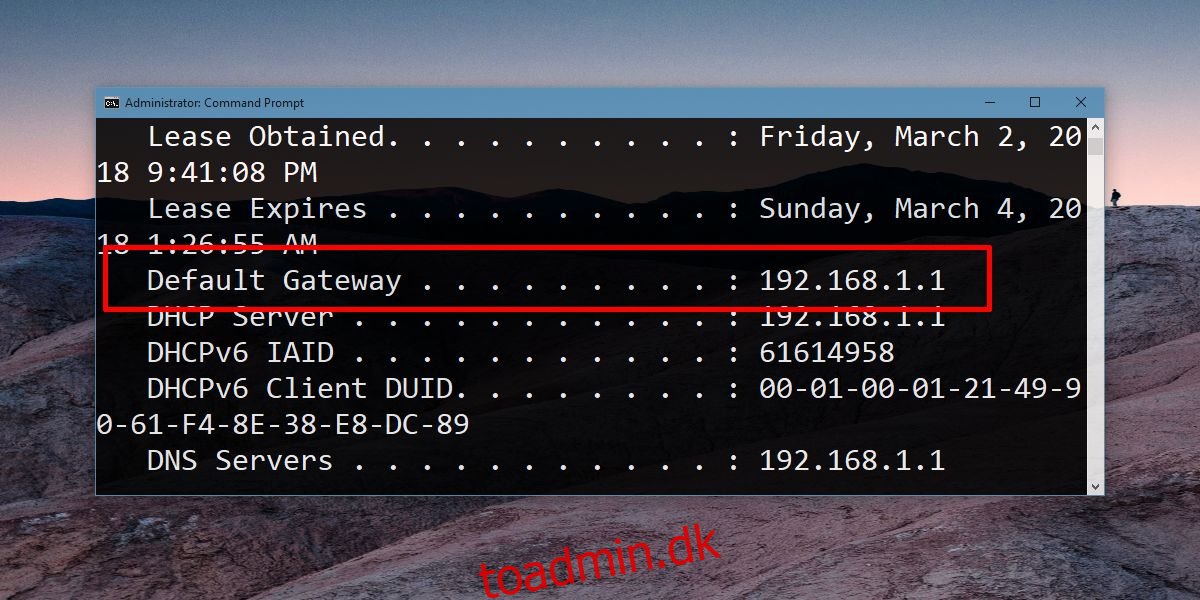
Indtast brugernavnet og adgangskoden til din routers adminpanel.
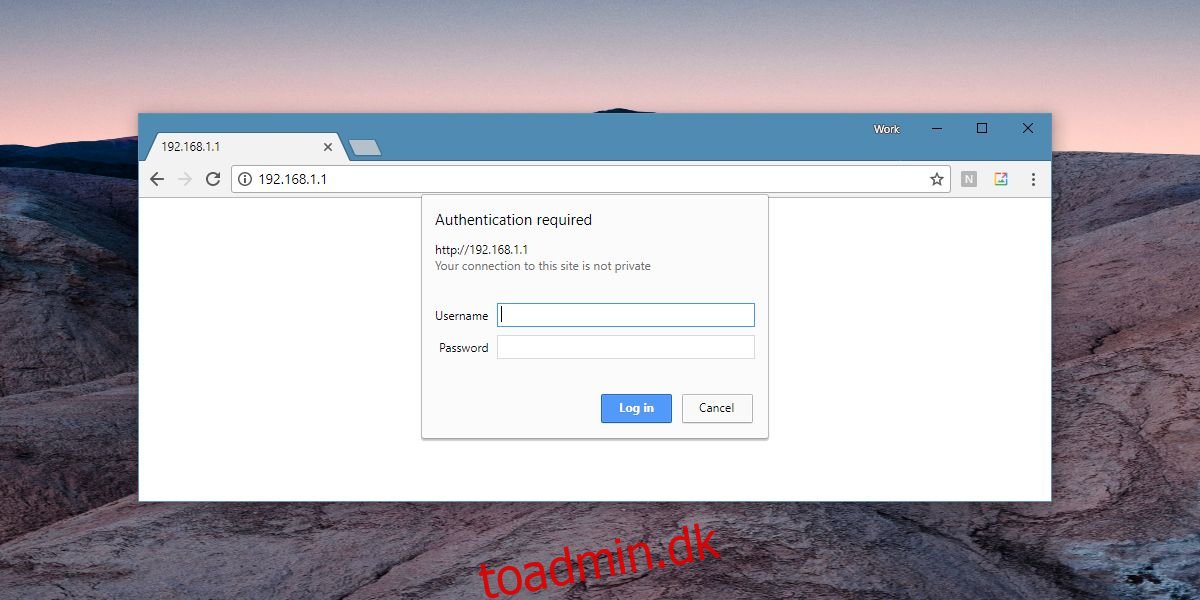
Installer firmwareopdatering
Fra dette tidspunkt bliver du nødt til at grave lidt rundt for at finde afsnittet om opgraderingsfirmware. Router-adminpaneler følger ikke en skabelon for deres layout, så muligheden for at opgradere din routers firmware kan være inde i sektionen Om, eller den kan være i sektionen Sikkerhed, eller den kan have sin egen opdateringssektion.
Grav rundt efter muligheden. Det giver dig mulighed for at søge efter en opdatering og downloade den. Nogle adminpaneler kan bede dig om at vælge firmwarefilen. I dette tilfælde skal du vælge den fil, du downloadede til dit skrivebord.
Under opgraderingen skal du sørge for, at din router ikke mister strøm. Opgraderingen vil ikke tage for lang tid, men den bør ikke afbrydes. For at være ekstra sikker skal du frakoble alle enheder fra routeren.

